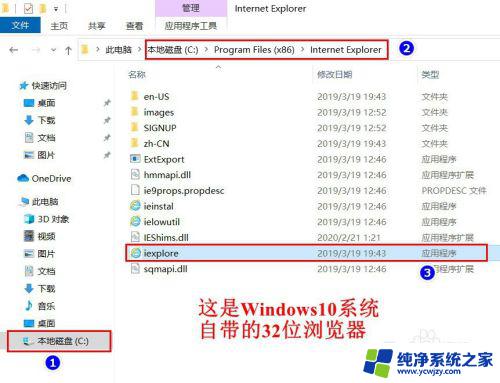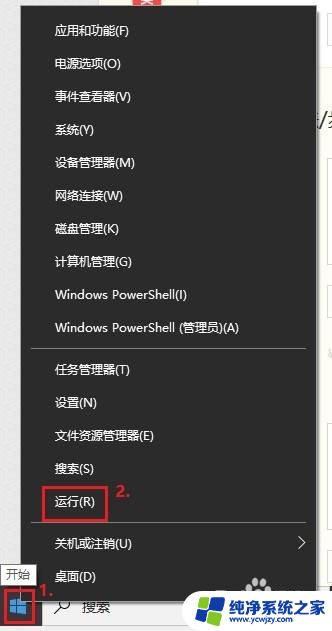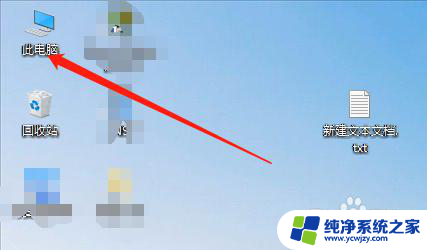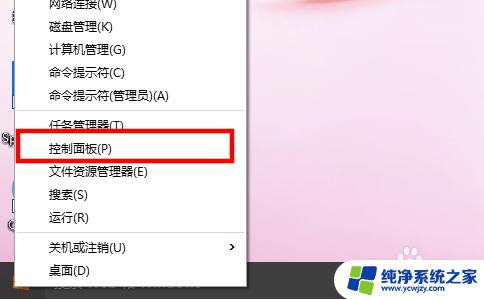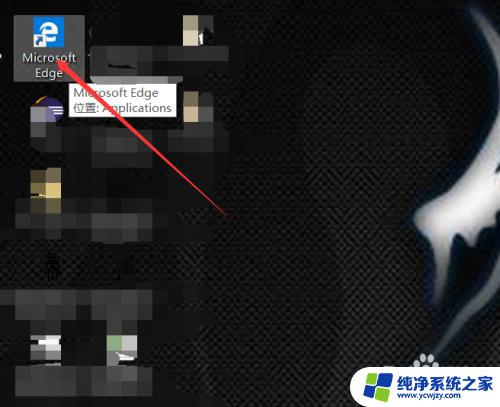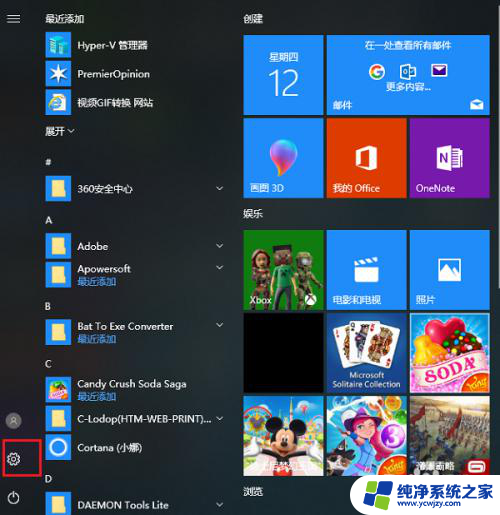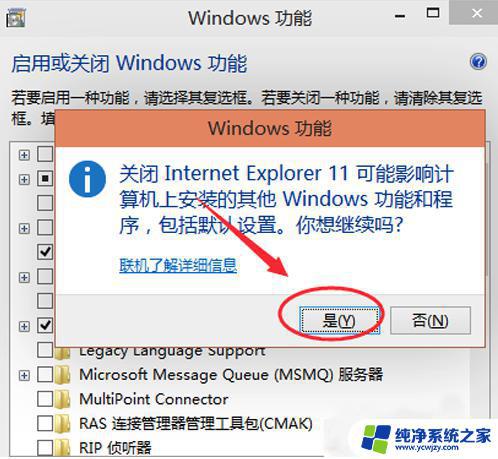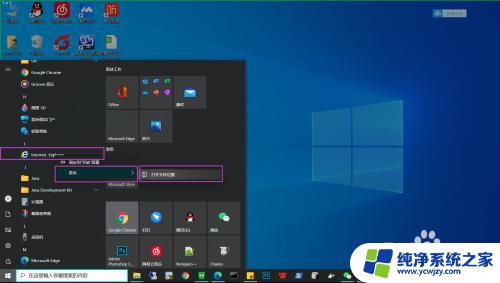win10使用的ie浏览器 Win10系统如何使用IE浏览器浏览网页
更新时间:2023-10-30 11:55:05作者:jiang
win10使用的ie浏览器,Win10系统作为微软推出的最新操作系统,自带了一款全新的浏览器——Microsoft Edge,对于一些习惯了使用Internet Explorer(IE)的用户来说,他们可能更喜欢继续使用这款老牌浏览器。幸运的是Win10系统也提供了IE浏览器的支持,使用户可以在新系统中继续享受到IE的便利。让我们一起来看看如何在Win10系统中使用IE浏览器来浏览网页吧!
具体步骤:
1.点击windows徽标。打开开始栏。

2.点击设置。
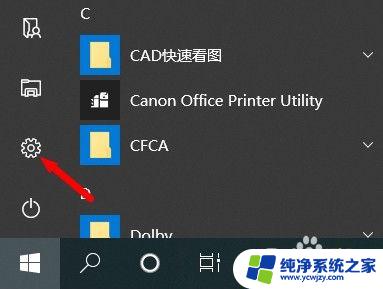
3.点击应用。
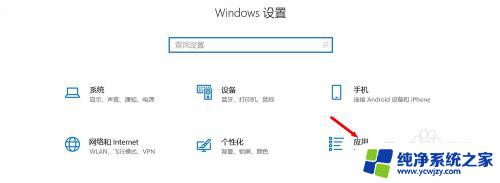
4.下拉到页面底部,点击程序和功能。
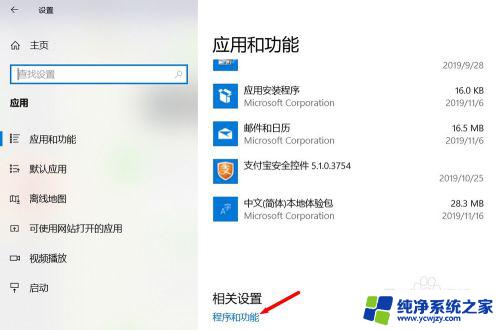
5.在新弹出的页面左侧点击启用或关闭Windows功能。
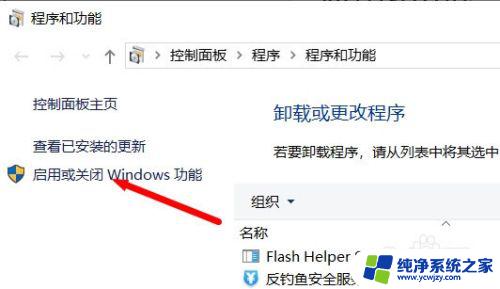
6.找到Internet Explorer 11并勾选,再确定。
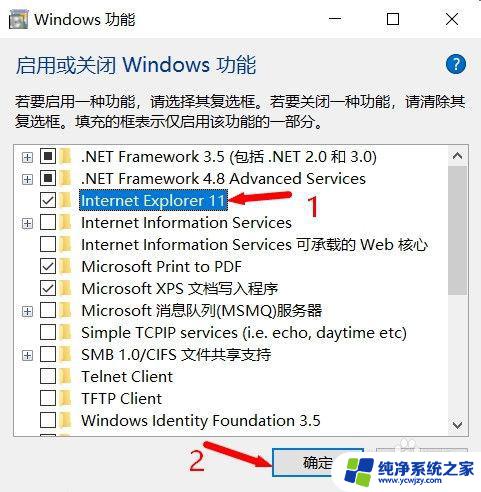
7.等待安装完成,点击立即重新启动。
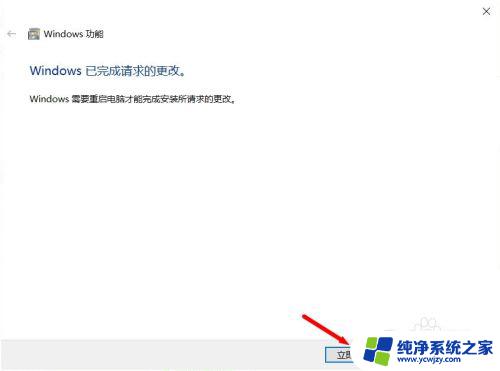
8.电脑重启完成后,点击windows徽标。打开开始栏。
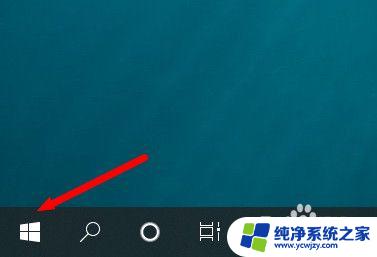
9.在开始栏中找到Windows附件文件夹,点击打开。
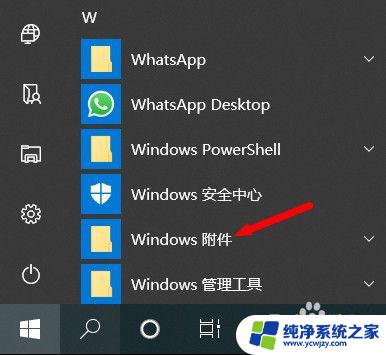
10.找到IE浏览器,点击打开就可以使用了。
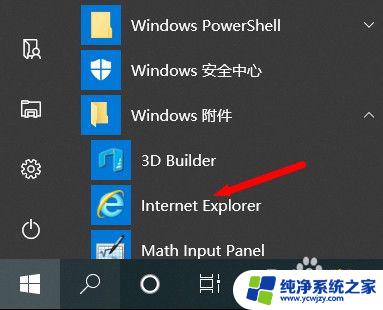
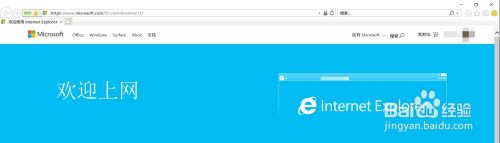
这就是win10使用的ie浏览器的全部内容,如果您遇到了这种情况,可以按照小编提供的方法进行解决,希望这篇文章对大家有所帮助。